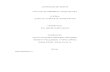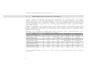LANGKAH-LANGKAH DASAR VISUAL FOXPRO A. Aktifkan program Visual FoxPro B. Buatlah project baru dengan nama :Psiswabaru.pjx C. Buatlah Database dengan nama :Dsiswabaru.dbc D. Buatlah tabel dengan nama :Tsiswabaru.dbf E. Buatlah struktur tabel berikut ini: Field name Type Widht keterangan Nis Character 6 Nomor induk siswa Nama Character 10 Nama siswa Alamat Character 15 Alamat siswa TTL numeric 15 TTL siswa F. Masukkan data berikut ini: Nis Nama Alamat TTL 0721 Siti Marfuah Patebon 22-09-1995 0722 Siti Rubiah Pegandon 11-01-1994 0723 Kasmini Brangsong 10-10-1995 0724 Irsyat Cepiring 01-02-1993 0725 Fajariyah Gemuh 18-05-1993 0726 Jono kendal 05-06-1994 Langkah-Langkah : a. Start -> program -> business accounting ->development -> microsoft visual foxpro. b. Pilih new -> project -> new file

Welcome message from author
This document is posted to help you gain knowledge. Please leave a comment to let me know what you think about it! Share it to your friends and learn new things together.
Transcript

LANGKAH-LANGKAH DASAR VISUAL
FOXPRO
A. Aktifkan program Visual FoxPro
B. Buatlah project baru dengan nama :Psiswabaru.pjx
C. Buatlah Database dengan nama :Dsiswabaru.dbc
D. Buatlah tabel dengan nama :Tsiswabaru.dbf
E. Buatlah struktur tabel berikut ini:
Field name Type Widht keterangan
Nis Character 6 Nomor induk siswa
Nama Character 10 Nama siswa
Alamat Character 15 Alamat siswa
TTL numeric 15 TTL siswa
F. Masukkan data berikut ini:
Nis Nama Alamat TTL
0721 Siti Marfuah Patebon 22-09-1995
0722 Siti Rubiah Pegandon 11-01-1994
0723 Kasmini Brangsong 10-10-1995
0724 Irsyat Cepiring 01-02-1993
0725 Fajariyah Gemuh 18-05-1993
0726 Jono kendal 05-06-1994
Langkah-Langkah :
a. Start -> program -> business accounting ->development ->
microsoft visual foxpro.
b. Pilih new -> project -> new file

c. Kemudian akan muncul tabel berikut,dan:
- Save in: JOB 1
- Enter project file : Psiswabaru.pjx
- save
d. pilih data -> database -> new -> new database

e. lalu simpan dengan:
- save in :JOB 1
- enter database : Dsiswabaru.dbc
- save

f. kemudian pilih table -> new ->new table
g. simpan :
- save in : JOB1
- enter tables : Tsiswabaru.dbf
- save

h. setelah tampil table designer,kemudian isi data seperti diatas,lalu
OK.
i. Pilih tsiswabaru -> browse

j. Menu view -> append mode -> ketik semua data
Related Documents